在安装Windows系统时,我们通常会使用光盘来进行安装。然而,随着技术的发展,使用U盘来启动安装Win7系统已经成为了一种更便捷、更快速的选择。本文将介绍如何通过U盘来启动并安装Win7系统,让您在电脑上轻松完成系统的安装。

1.选择合适的U盘:关键在于容量和读写速度。至少需要一个8GB容量的U盘,并确保其读写速度较快,以提高系统安装的效率。
2.准备Win7系统镜像文件:从官方网站或其他可信来源下载Win7系统的镜像文件,并保存到电脑上的一个指定文件夹中。

3.格式化U盘:在电脑上右键点击U盘图标,选择“格式化”。在弹出的窗口中选择FAT32文件系统,并勾选“快速格式化”选项,最后点击“开始”按钮。
4.创建可引导U盘:打开电脑上的一个命令提示符窗口,输入“diskpart”并按下回车键。接着依次输入“listdisk”、“selectdiskX”(X为U盘的磁盘号)和“clean”,然后输入“createpartitionprimary”、“selectpartition1”和“active”,最后输入“formatfs=ntfsquick”和“assign”来完成U盘的分区和格式化。
5.将镜像文件写入U盘:使用一个专业的镜像写入工具,将Win7系统镜像文件写入U盘。确保选择正确的U盘和镜像文件,并点击“写入”按钮开始写入过程。
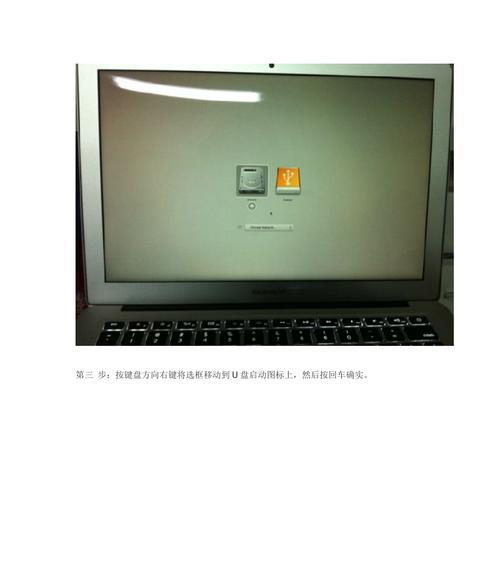
6.设置电脑启动顺序:将U盘插入待安装系统的电脑,并在开机时按下相应的键进入BIOS设置界面。在“启动顺序”选项中,将U盘排在硬盘之前。
7.保存并重启电脑:在BIOS设置界面中保存设置,并重启电脑。此时电脑会自动从U盘启动,并进入Win7系统安装界面。
8.安装Win7系统:按照系统安装界面的指示,选择语言、时区等设置,然后点击“下一步”。在安装类型选择界面,选择“自定义(高级)”。
9.分区与格式化硬盘:根据个人需求,在空白硬盘上创建一个或多个分区,并对每个分区进行格式化。
10.安装系统文件:选择一个分区并点击“下一步”按钮,系统将开始在该分区上安装Win7系统文件。
11.自动重启:完成系统文件的安装后,电脑会自动重启。此时不要从U盘启动,而是从硬盘启动。
12.系统配置:在重启后,根据系统安装界面的指示,进行一些系统配置,如创建用户账户、设置密码等。
13.安装驱动程序:完成系统配置后,需要安装电脑硬件的驱动程序,以确保所有设备能够正常运行。
14.更新和激活系统:连接到互联网后,及时更新系统并激活Windows。确保系统能够获得最新的功能和安全补丁。
15.安装常用软件:根据个人需求安装常用软件,如浏览器、办公软件等。这样您的电脑就已经成功安装了Win7系统,可以开始使用了。
通过使用U盘来启动安装Win7系统,您可以避免使用光盘带来的繁琐和时间成本。只需准备好合适的U盘和Win7系统镜像文件,并按照以上步骤进行操作,便可快速轻松地完成系统的安装。希望本文对您有所帮助!



